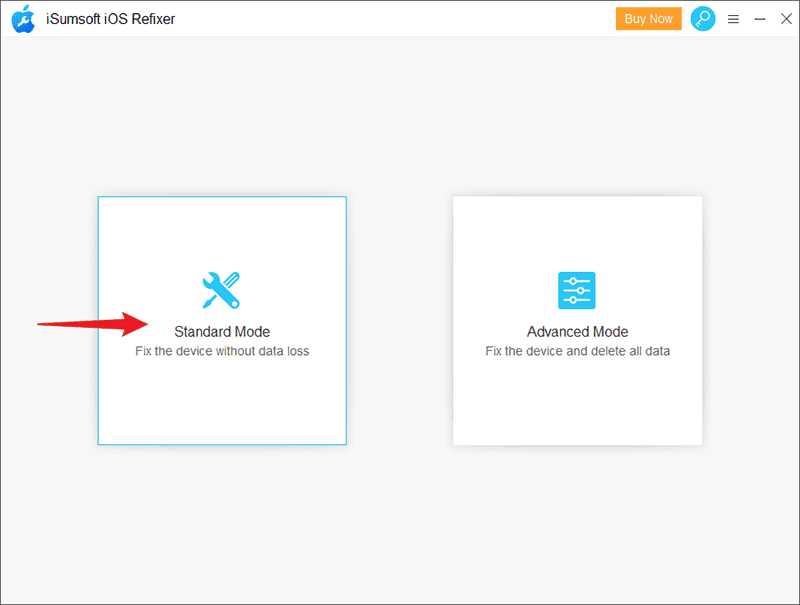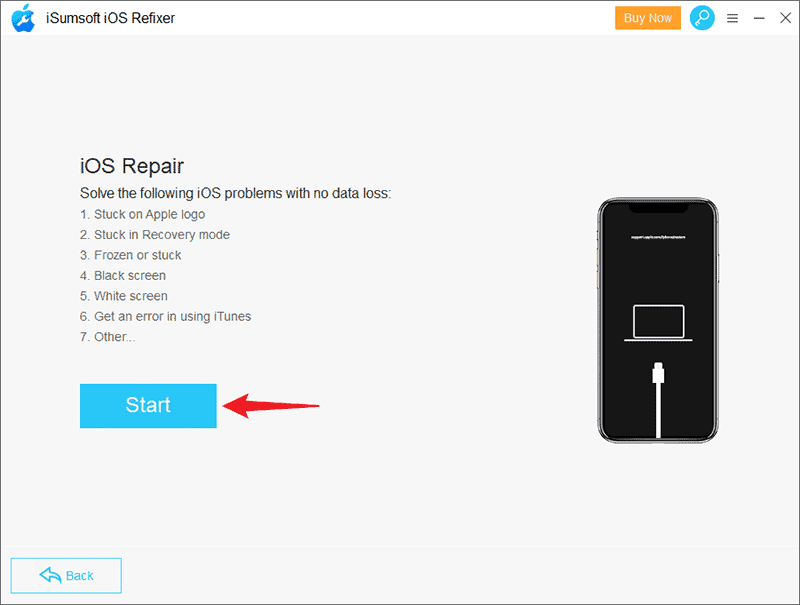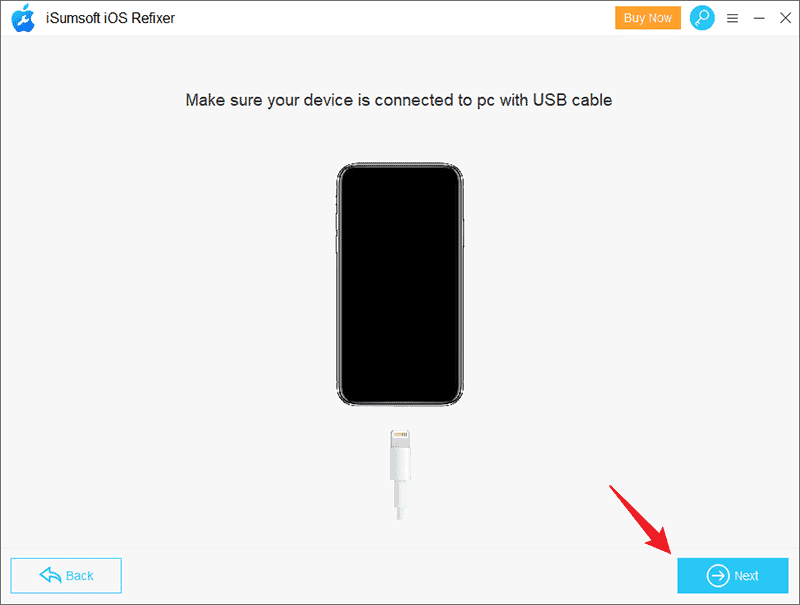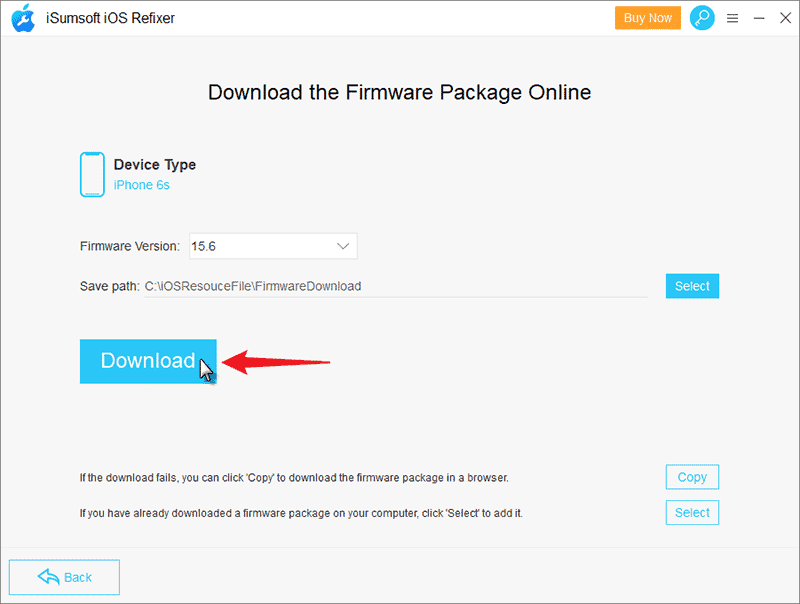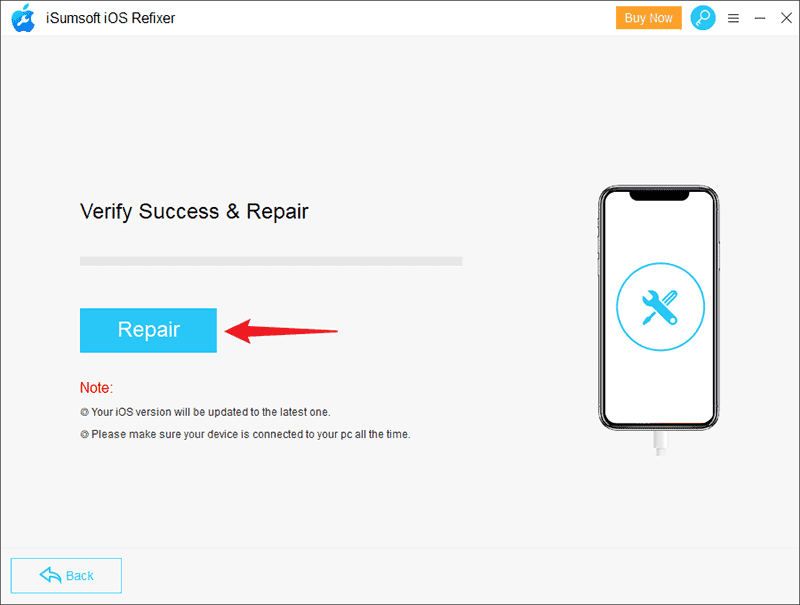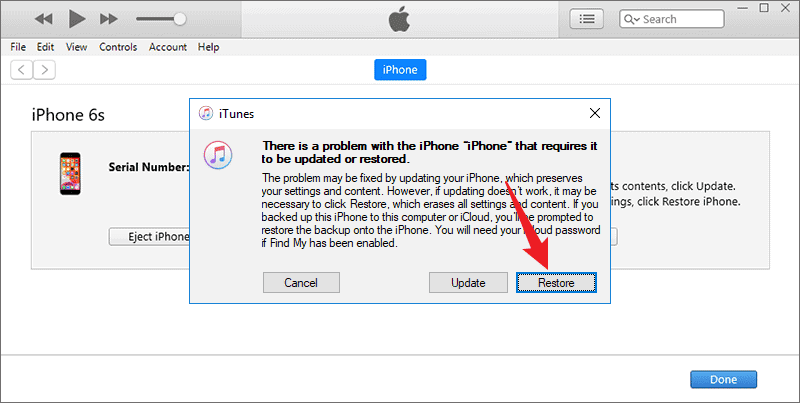L'iPhone continue d'afficher le logo Apple et de s'éteindre [Corrigé]
6 minute. lis
Mis à jour le
Lisez notre page de divulgation pour savoir comment vous pouvez aider MSPoweruser à soutenir l'équipe éditoriale En savoir plus
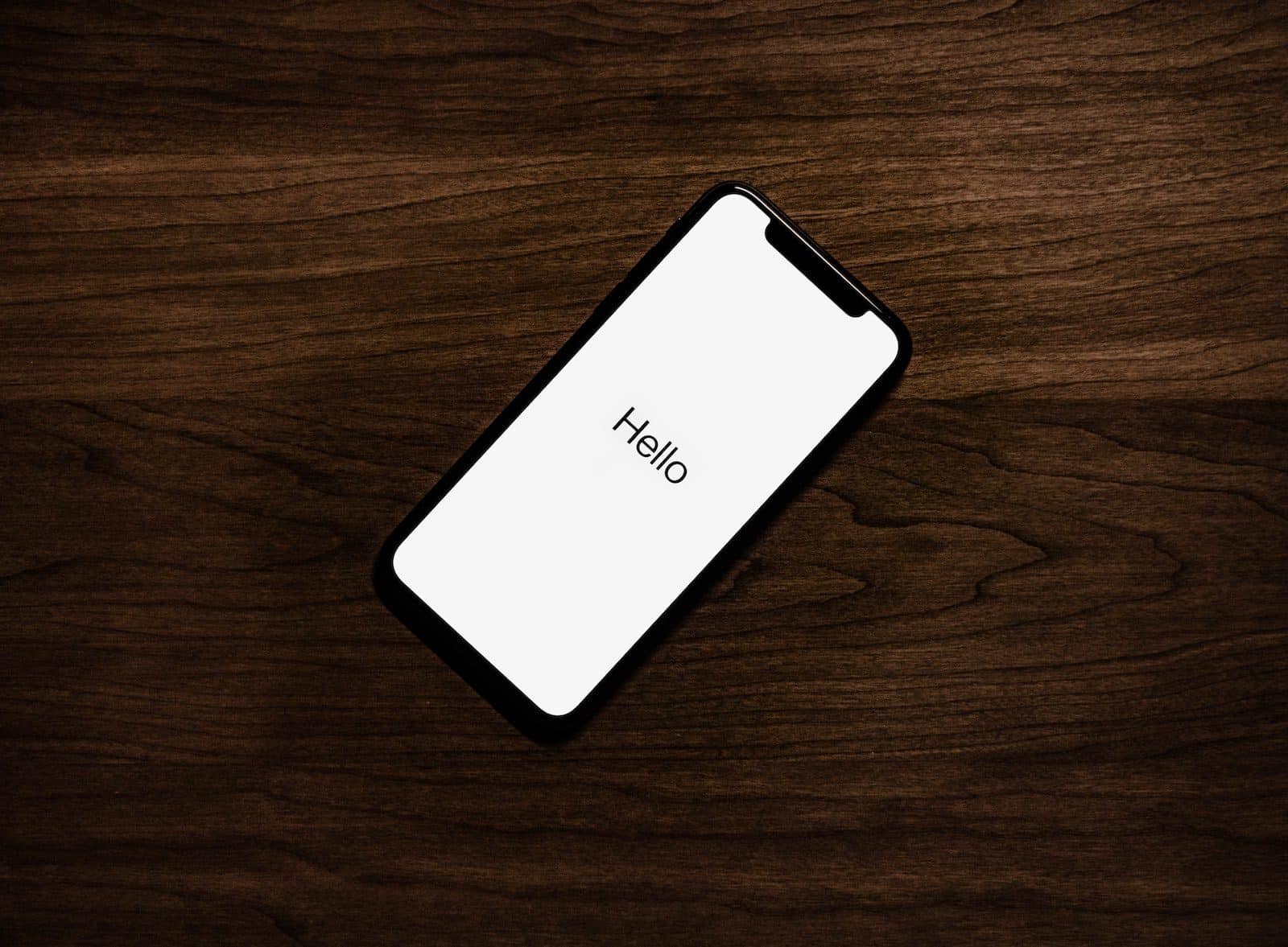
| Sponsorisé |
Si vous êtes arrivé sur cette page, il y a de fortes chances que vous rencontriez le problème que votre iPhone continue d'afficher le logo Apple et de s'éteindre. Dans ce cas, vous craignez peut-être que votre appareil ait une grave panne. Cependant, le problème n'est peut-être pas aussi important que vous le pensez. Cet article montre comment réparer un iPhone qui continue d'afficher le logo Apple et de l'éteindre.
Pourquoi mon iPhone continue-t-il d'afficher le logo Apple et de s'éteindre
La plupart du temps, ce problème est causé par un problème logiciel. Il y a probablement un problème ou un bogue dans le système iOS qui empêche votre iPhone de démarrer correctement et continue d'afficher le logo Apple et de s'éteindre. Le jailbreak, les mises à jour logicielles problématiques, les restaurations logicielles, etc. peuvent tous être à l'origine de ce problème.
Parfois, une panne matérielle peut également amener l'iPhone à afficher le logo Apple et à s'éteindre. Si votre iPhone a récemment subi des dégâts d'eau importants ou des chutes, cela pourrait être le problème. Les appareils Apple sont excellents en matière de résistance à l'eau et aux chutes, de sorte que la probabilité d'une cause matérielle est relativement faible, à moins que votre iPhone existe depuis des années et que certains de ses composants vieillissent.
Dans les deux cas, il y a de fortes chances que vous puissiez résoudre le problème vous-même sans avoir à apporter votre téléphone à un atelier de réparation. Voici quelques solutions rapides et efficaces. Au moins une méthode fonctionnera pour que votre iPhone soit allumé et fonctionne correctement.
Méthode 1 : Chargez votre iPhone pendant un certain temps
Habituellement, votre L'iPhone ne s'allume pas et affiche uniquement le logo Apple avant de s'éteindre car la batterie est morte. Le charger peut résoudre ce problème. Alors, connectez votre iPhone à une prise de courant à l’aide du câble de chargement et d’un adaptateur secteur USB Apple, et attendez au moins 10 minutes. Appuyez ensuite sur le bouton latéral et maintenez-le enfoncé jusqu'à ce que le logo Apple apparaisse pour allumer l'iPhone. Si votre iPhone continue d'afficher le logo Apple et de s'éteindre pendant le chargement, passez à la méthode suivante.
Méthode 2 : forcer le redémarrage de votre iPhone
Un redémarrage forcé, également appelé redémarrage brutal, est une solution rapide et efficace à de nombreux problèmes courants liés à l'iPhone. Il déconnecte la batterie de l'iPhone de l'iPhone et force l'iPhone à redémarrer. Ce processus met fin aux threads qui pourraient amener l'iPhone à continuer d'afficher le logo Apple et de s'éteindre, en démarrant l'iPhone à partir de zéro. Pour ce faire, vous devrez appuyer sur une combinaison de quelques boutons de l'iPhone, selon le modèle de l'appareil.
Pour forcer le redémarrage de l'iPhone 8 et versions ultérieures, appuyez et relâchez rapidement le bouton Volume haut, appuyez et relâchez rapidement le bouton Volume bas, puis maintenez enfoncé le bouton latéral jusqu'à ce que le logo Apple apparaisse.
Pour forcer le redémarrage de l'iPhone 7, maintenez enfoncés simultanément le bouton Volume bas et le bouton Veille/Réveil jusqu'à ce que le logo Apple apparaisse.
Pour forcer le redémarrage de l'iPhone 6s et des versions antérieures, maintenez enfoncés simultanément le bouton Veille / Réveil et le bouton Accueil jusqu'à ce que le logo Apple apparaisse.
Méthode 3 : réparer l'iPhone avec iSumsoft iOS Refixer
Si aucune de ces méthodes ci-dessus ne fonctionne pour vous, un bogue logiciel plus critique fait probablement en sorte que votre iPhone continue d'afficher le logo Apple et de le désactiver. Dans ce cas, un outil spécialisé de récupération du système iOS comme Refixeur iSumsoft iOS peut résoudre rapidement le problème.
iSumsoft iOS Refixer est dédié à la résolution de divers problèmes d'iPhone dus à des problèmes logiciels, notamment l'iPhone bloqué sur le logo Apple, la boucle de redémarrage, le mode de récupération, écran noir aléatoire, et plus. Avec cet outil, vous pouvez facilement réparer un iPhone qui continue d'afficher le logo Apple et de l'éteindre sans perdre de données.
Étape 1 : Téléchargez et installez iSumsoft iOS Refixer sur votre PC Windows. Assurez-vous également qu'iTunes est installé sur votre PC, mais vous n'avez pas à l'ouvrir.
Étape 2 : Ouvrez iSumsoft iOS Refixer sur votre PC et choisissez le mode standard.
Étape 3 : La page suivante répertorie certains des problèmes que le logiciel peut résoudre. Lisez-les si vous le souhaitez, puis cliquez sur Démarrer pour continuer.
Étape 4 : Assurez-vous que votre iPhone est connecté à votre ordinateur via un câble USB et le mettre en mode de récupération, puis cliquez sur Suivant sur la page du logiciel.
Étape 5 : Le logiciel reconnaîtra immédiatement votre iPhone et vous demandera de télécharger le firmware nécessaire pour réparer l'iPhone. Tout ce que vous avez à faire est de cliquer sur le gros bouton bleu indiquant Télécharger, puis d'attendre un moment jusqu'à ce que le téléchargement soit terminé.
Étape 9 : Enfin, cliquez sur Réparer et l'outil commencera immédiatement à réparer votre iPhone. Ensuite, asseyez-vous et attendez quelques minutes jusqu'à ce que l'iPhone soit réparé avec succès.
Méthode 4: restaurer l'iPhone avec iTunes
Si vous ne souhaitez pas utiliser d'outils tiers, une autre façon de réparer un iPhone qui continue d'afficher le logo Apple et de le désactiver consiste à le restaurer avec iTunes. Cela efface tout le contenu et les paramètres de l'iPhone, y compris les bogues logiciels à l'origine du problème, et installe la dernière version d'iOS.
Étape 1 : connectez-vous à votre ordinateur et assurez-vous que la version la plus récente d'iTunes est installée. Fermez iTunes s'il est déjà ouvert.
Étape 2 : Connectez l'iPhone qui continue d'afficher le logo Apple et de s'éteindre à votre ordinateur via un câble USB et mettez-le en mode de récupération.
Étape 3 : Ouvrez iTunes sur l'ordinateur, et il détectera automatiquement votre iPhone et affichera une boîte de dialogue indiquant qu'il y a un problème avec votre iPhone qui nécessite sa mise à jour ou sa restauration. Alors, sélectionnez l'option Restaurer.
Étape 4 : Choisissez Restaurer et mettre à jour dans la boîte de dialogue suivante qui apparaît, puis suivez les instructions à l'écran pour restaurer votre iPhone aux paramètres d'usine.
Méthode 5 : contactez l'assistance Apple
Si aucune des méthodes ci-dessus ne fonctionne pour vous, le problème peut provenir du matériel. Si c'est le cas, vous devrez contacter l'assistance Apple pour obtenir de l'aide. Vous devez d'abord appeler Apple ou démarrer une conversation sur leur site officiel pour expliquer le problème avec votre iPhone. Ensuite, ils résoudront votre problème ou vous demanderont d'envoyer votre appareil.
Conclusion:
Il est courant que les iPhones continuent d'afficher le logo Apple et de le désactiver. Heureusement, ce problème est principalement causé par un problème logiciel et vous pouvez essayer de le résoudre vous-même sans avoir à vous tourner vers quelqu'un d'autre. N'hésitez pas à essayer Refixeur iSumsoft iOS lorsque les autres correctifs ne fonctionnent pas. L'outil est rapide, sûr et efficace pour résoudre les problèmes logiciels de l'iPhone.